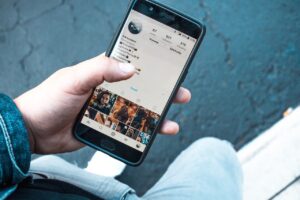¿Te has encontrado alguna vez en la situación en la que tu iPhone no se sincroniza con iCloud, iTunes o incluso con tus otros dispositivos? No te preocupes, porque no estás solo. La sincronización puede ser un verdadero dolor de cabeza, pero hoy te traigo la guía definitiva para resolver esos problemas de sincronización de una vez por todas. Vamos a desglosar este tema paso a paso, para que puedas volver a usar tu dispositivo sin complicaciones.
Entendiendo la sincronización en tu iPhone
Antes de abordar cómo solucionar esos problemas, es esencial que comprendas cómo funciona la sincronización en tu iPhone. Tu dispositivo se sincroniza con diferentes plataformas, como iCloud, iTunes y otros dispositivos Apple, para asegurarse de que todos tus datos estén actualizados y a la mano. Esto incluye fotos, contactos, calendarios y mucho más.¿Por qué ocurre la desincronización?
La desincronización puede deberse a varios factores. Algunas de las causas más comunes son:- Conexión a Internet inestable.
- Actualizaciones de software pendientes.
- Ajustes incorrectos en la configuración de iCloud.
- Problemas de almacenamiento en tu dispositivo.
- Conflictos con otras aplicaciones.
Comprobando la conexión a Internet
Una de las razones más comunes por las que tu iPhone no se sincroniza es una conexión a Internet inestable. Debes asegurarte de que tu dispositivo esté conectado a una red Wi-Fi confiable o a datos móviles. A continuación, te explico cómo hacerlo.Verifica la conexión Wi-Fi
Para comprobar si tu Wi-Fi está funcionando correctamente:- Ve a Ajustes en tu iPhone.
- Toca Wi-Fi y asegúrate de que esté activado.
- Verifica que estés conectado a la red correcta y que la señal sea fuerte.
Prueba la conexión de Datos Móviles
Si prefieres usar datos móviles, asegúrate de que estén habilitados. Para ello:- Abre Ajustes.
- Toca Datos móviles.
- Activa la opción de Datos móviles y verifica que las aplicaciones relevantes tengan acceso.
Actualizando tu iPhone
Las actualizaciones del sistema son cruciales para el buen funcionamiento de tu dispositivo. A menudo, Apple lanza actualizaciones para corregir errores y mejorar la sincronización. Aquí te muestro cómo comprobar si tienes actualizaciones pendientes.Cómo Actualizar tu iPhone
- Ve a Ajustes.
- Toca General.
- Selecciona Actualización de software.
- Si hay una actualización disponible, toca Descargar e instalar.
Comprobando la configuración de iCloud
Si la sincronización está relacionada con iCloud, es fundamental que verifiques tu configuración. Aquí te explico cómo hacerlo.Iniciar Sesión en iCloud
Asegúrate de que estés conectado a tu cuenta de iCloud:- Ve a Ajustes.
- Toca tu nombre en la parte superior de la pantalla.
- Verifica que estés conectado a iCloud. Si no lo estás, inicia sesión con tu Apple ID y contraseña.
Activar la Sincronización de iCloud
Ahora que estás conectado, asegúrate de que las opciones de sincronización estén activadas:- Ve a Ajustes.
- Toca tu nombre y luego iCloud.
- Verifica que las opciones que deseas sincronizar, como Fotos, Contactos y Calendarios, estén activadas.
Comprobando el Almacenamiento de iCloud
A veces, tu iPhone puede no sincronizarse si no tienes suficiente almacenamiento en iCloud. Para verificar tu espacio de almacenamiento:- Ve a Ajustes.
- Toca tu nombre y luego iCloud.
- Selecciona Gestionar almacenamiento.
Reseteando la Configuración de Red
Si después de todos estos pasos aún tienes problemas de sincronización, podrías intentar restablecer la configuración de red. Esto eliminará todas las configuraciones de Wi-Fi, datos móviles y VPN, así que asegúrate de tener tus contraseñas a mano.Cómo Restablecer la Configuración de Red
- Ve a Ajustes.
- Toca General.
- Desplázate hacia abajo y selecciona Restablecer.
- Toca Restablecer ajustes de red.
- Confirma tu decisión introduciendo tu código de acceso.
Solucionando Problemas de iTunes
Si tu problema de sincronización está relacionado con iTunes, hay varias cosas que puedes hacer. Primero, asegúrate de que tienes la última versión de iTunes instalada en tu computadora.Verifica tu Versión de iTunes
- Abre iTunes en tu computadora.
- En la barra de menú, haz clic en iTunes y luego en Buscar actualizaciones.
- Si hay una actualización disponible, descárgala e instálala.
Reinicia tu iPhone y tu Computadora
A veces, un simple reinicio puede solucionar muchos problemas. Apaga tu iPhone y tu computadora, espera unos segundos y vuelve a encenderlos. Intenta sincronizar de nuevo una vez que ambos dispositivos se hayan reiniciado.Desconectar y Volver a Conectar tu iPhone
Un método simple para solucionar problemas de sincronización es desconectar tu iPhone de la computadora y volver a conectarlo. Asegúrate de usar un cable USB original o certificado por Apple para evitar problemas de conexión.Desconectar y Reconectar
- Desconecta el cable USB de tu iPhone.
- Espera unos segundos.
- Vuelve a conectar el cable USB a tu iPhone y a la computadora.
Comprobando Aplicaciones de Terceros
Si utilizas aplicaciones de terceros que manejan datos de tu iPhone, es posible que estén causando conflictos con la sincronización. Asegúrate de que estas aplicaciones estén actualizadas y funcionando correctamente.Actualiza Aplicaciones de Terceros
- Abre la App Store en tu iPhone.
- Toca tu foto de perfil en la esquina superior derecha.
- Desplázate hacia abajo y toca Actualizar todo para asegurarte de que todas tus aplicaciones estén actualizadas.
Restableciendo la Configuración de tu iPhone
Si después de todas estas soluciones sigues teniendo problemas, podrías considerar restablecer la configuración de tu iPhone. Esto no borrará tus datos, pero restablecerá todas las configuraciones a sus valores predeterminados.Cómo Restablecer Todas las Configuraciones
- Ve a Ajustes.
- Toca General.
- Desplázate hacia abajo y selecciona Restablecer.
- Toca Restablecer todas las configuraciones.
- Confirma tu decisión introduciendo tu código de acceso.
Contactar soporte Técnico
Si has seguido todos estos pasos y aún tienes problemas de sincronización, es posible que necesites asistencia técnica. No dudes en contactar a Apple Support para obtener ayuda adicional. Ellos pueden ofrecerte soluciones más específicas basadas en tu situación particular.Cómo Contactar a Apple Support
- Visita el sitio web de Apple Support.
- Selecciona el tema relacionado con tu problema de sincronización.
- Elige la opción para hablar con un representante o programar una cita en una tienda Apple cercana.
Prevención de problemas de Sincronización en el Futuro
Ahora que has solucionado tus problemas de sincronización, es importante que tomes algunas medidas preventivas para evitar que vuelvan a ocurrir. Aquí te dejo algunos consejos:- Mantén tu iPhone y todas tus aplicaciones actualizadas.
- Revisa regularmente la configuración de iCloud y asegúrate de que todo esté activo.
- Haz copias de seguridad de tus datos de forma periódica.
- Si utilizas iTunes, asegúrate de tener la última versión instalada.